Вопросы и ответы в сфере it технологий и настройке ПК

Вопрос настройки AMD Radeon для игр хотя бы раз возникал у пользователей игровых видеоадаптеров. Недостаточно просто воткнуть GPU в компьютер, в таком случае многие современные игры могут по-прежнему тормозить. Поэтому требуется первоначальная настройка драйвера графического ускорителя.
Настройка AMD Radeon для игр
Причин тому, почему видео карта сразу не работает на полную мощность, несколько. Например, отсутствующий или устаревший драйвер видео карты. Обо всём этом будет рассказано подробнее в текущей статье.
Внимание! В зависимости от модели видео карты и типа ПО (У AMD есть как Catalyst Control Center и Adrenalin Software) тип установки и настройки будет разным. Ориентируйтесь на нижеприведенные инструкции и названия пунктов меню, кнопок.
Шаг 1: Установка актуальной версии драйвера
Драйвер — это программное обеспечение видео карты, именно через него операционная система взаимодействует с графическим адаптером, что сказывается не только на играх, но и на некоторых программах.
Установка актуального программного обеспечения AMD состоит из следующих шагов:
- Перейдите на официальный сайт AMD для дальнейшей загрузки, после чего скачайте ПО для своей версии видео карты.

- Выберите каталог (можно оставить по умолчанию) для загрузки файла и нажмите «Сохранить».


- Разархивируйте его в любой удобный для вас каталог (по умолчанию используется каталог C:AMD), и нажмите кнопку «Install».

- Примите условия лицензионного соглашения и продолжите установку соответствующей кнопкой.

- Установите «Рекомендуемый драйвер» на свой компьютер (дополнительный является тестовым и может содержать уйму глюков и ошибок).

- Выберите «Экспресс-установка» («Выборочный вариант» подходит лишь для очень опытных пользователей, которые вряд ли полезут за советом в интернет).

- После установки или обновления драйвера категорически рекомендуется перезагрузить ваш ПК. Без этого изменения, выполненные в процессе установки драйвера, применены будут не полностью.

Внимание! Драйверное обеспечение рекомендуется регулярно обновлять, в противном случае новые игры могут работать некорректно! Сделать это можно уже ранее показанным способом.
Шаг 2: Настройка самого драйвера
Уже после установки актуальной версии драйвера AMD вы увидите ощутимый результат. Производительность в играх возрастёт, а неработающие проекты могут начать запускаться. Тем не менее присутствует возможность ещё улучшить ситуацию в настройках самого драйвера.Как это сделать:
- Нажать правой кнопкой мыши по незанятой части вашего рабочего стола и во всплывающем окне выбрать пункт «AMD Radeon Settings».

- Открыть пункт «Игры».


- Выставить параметры «Кэш-память шейдера» и «Режим тесселяции» в «Оптимизировано AMD». Это даст ощутимый прирост производительности в играх, использующих данные технологии.


- На всех мониторах (если их несколько) рекомендуется включить «Виртуальное сверхвысокое разрешение». Это позволит использовать разрешения дисплея, официально не поддерживаемые вашим монитором, благодаря чему можно будет неплохо улучшить картинку в старых играх.

Подготовить видео карту AMD к играм очень просто, для этого нужно лишь установить и правильно настроить драйвер, никаких других действий не потребуется.
Отблагодари меня, поделись ссылкой с друзьями в социальных сетях:
В декабре 2014 года компания AMD выпустила крупное обновление драйверов Catalyst Omega, а спустя почти год решила навсегда отказаться от прежнего бренда, использовавшегося ей на протяжении тринадцати лет. Выпущенный сегодня пакет Radeon Software Crimson Edition включает новейший драйвер, а также первую редакцию новой программной платформы Radeon Software. Более современный, быстрый и удобный аналог Catalyst Control Center (CCC) разработан сформированным в прошлом месяце подразделением Radeon Technologies Group (RTG) и призван не только повысить качество ПО, но и увеличить экономию энергии и производительность в играх, а также улучшить качество воспроизведения видео, поддержку DirectX 12 и технологий виртуальной реальности.
Панель Radeon Settings открывается двойным кликом по иконке на панели задач либо выбором соответствующей опции в меню, открывающемся нажатием правой кнопки мыши на рабочем столе. Новый интерфейс, выдержанный в строгом стиле, написан на QT и отличается более удобным расположением элементов и в целом более высокой отзывчивостью: ПО устанавливается в три клика (вместо семи в случае с ССС), а его запуск происходит значительно быстрее, чем раньше.
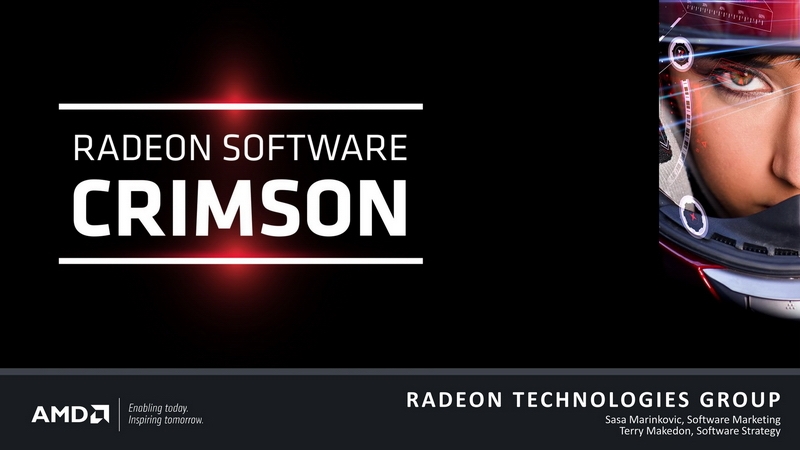
Radeon Software предлагает следующие основные нововведения:
- более быстрый интуитивный интерфейс, созданный с нуля;
- менеджер игр;
- поддержка технологии виртуальной реальности LiquidVR;
- профили качества и новые функции, связанные с воспроизведением видео;
- интеграция с социальными сетями;
- упрощенная настройка технологии AMD Eyefinity для систем с несколькими дисплеями;
- панель системных уведомлений;
- кэширование шейдеров;
- технология сглаживания кадровой частоты (Frame Pacing) версии 3.0;
- возможность настройки различных параметров дисплея (Custom Resolutions);
- улучшенная технология AMD Low Framerate Compensation (LFC) на дисплеях с поддержкой AMD FreeSync;
- дополнительные возможности OpenCL 2.0.
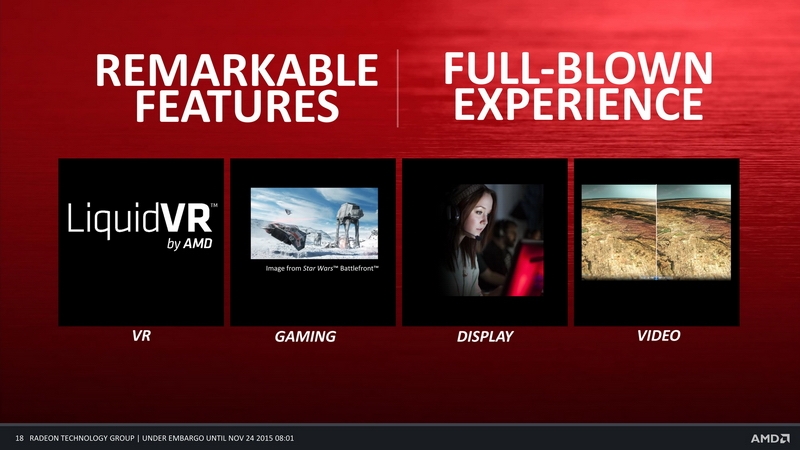
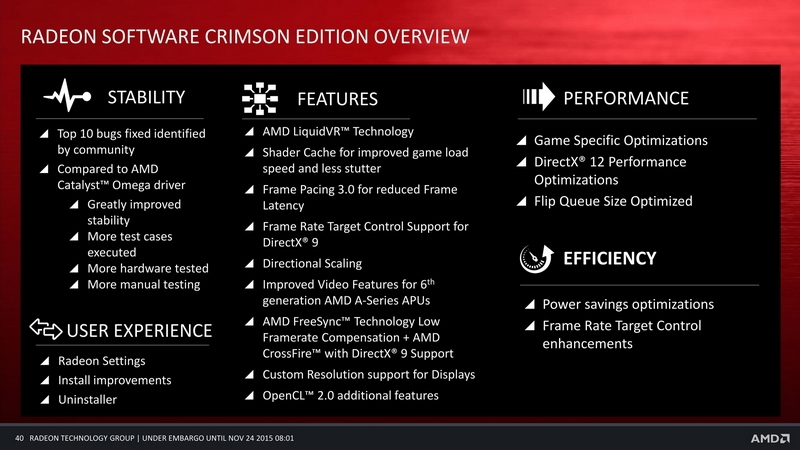
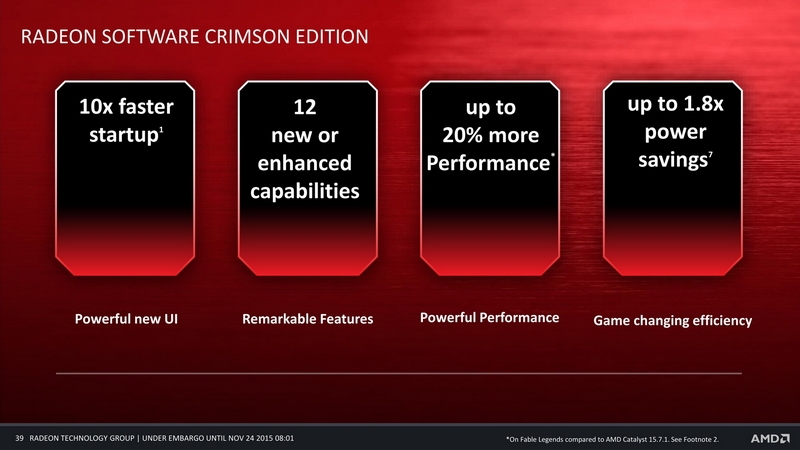
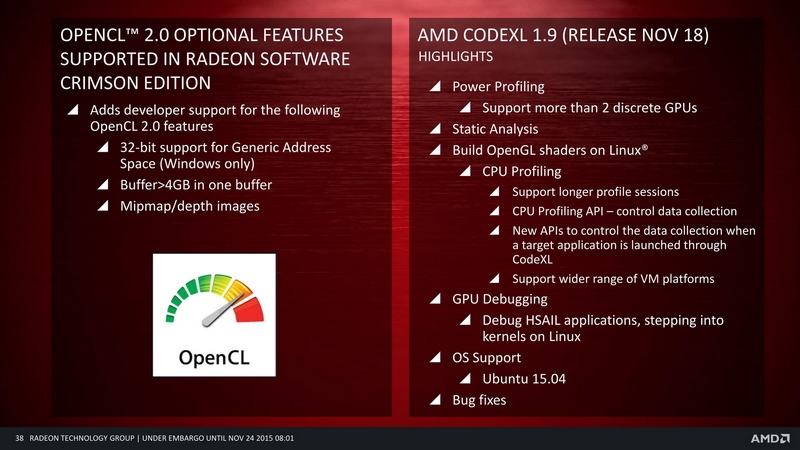
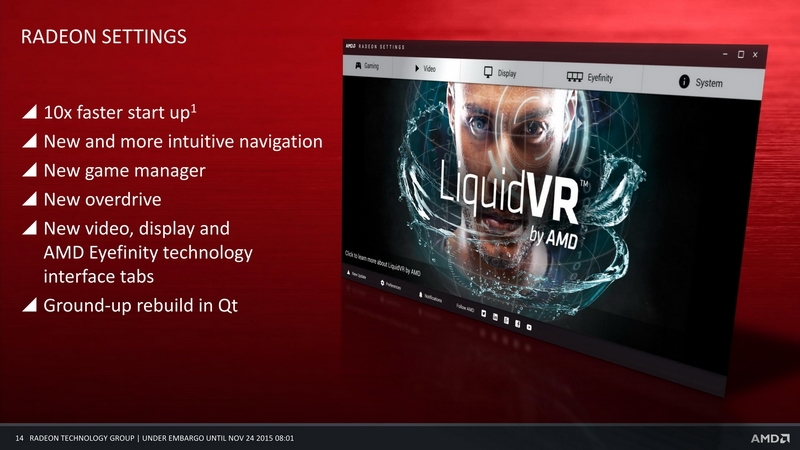
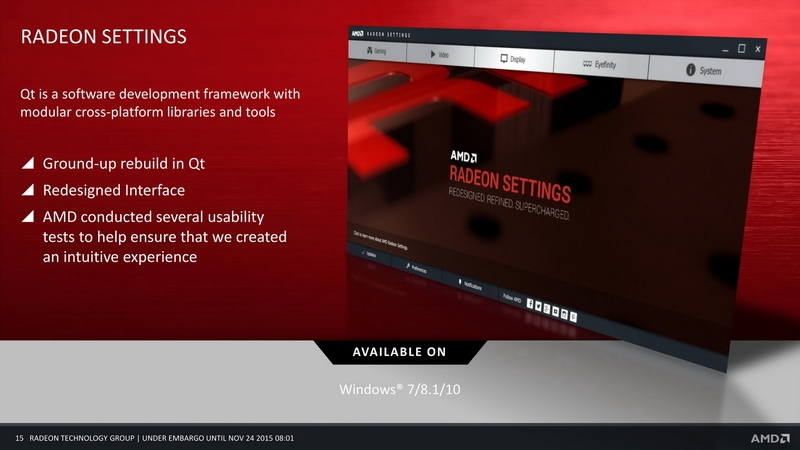
Одна из особенностей Radeon Software — повышенная экономия энергии. По сравнению с AMD Catalyst 15.7.1 новая версия ПО позволяет в разы эффективнее расходовать ресурсы графического ускорителя и всей системы в целом при просмотре HD-видеороликов на YouTube.
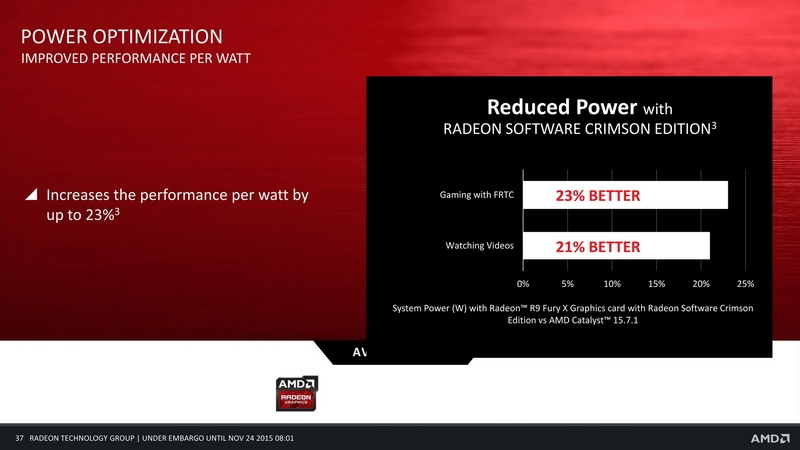
Функция Frame Rate Target Control (FRTC), впервые представленная в AMD Catalyst 15.7, теперь позволяет вручную задавать кадровую частоту для полноэкранных приложений на базе DirectX 9. Пользователь может установить любое значение в пределах от 30 до 200 кадров/c. Эта возможность помогает снизить нагрузку на графический процессор и как следствие уменьшить уровень шума и нагрев. Управление кадровой частотой особенно пригодится в меню игр и на загрузочных экранах — в таких случаях изображение нередко обновляется несколько сотен раз в секунду.
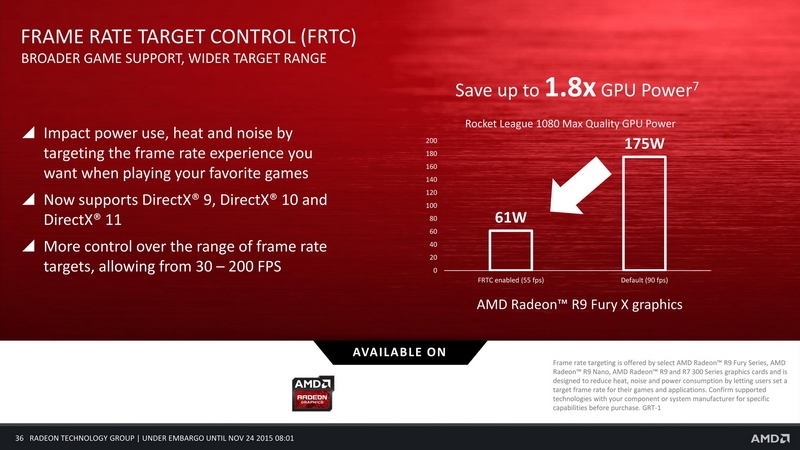
Что касается игр на базе DirectX 10 и DirectX 11, то в BioShock Infinite на той же видеокарте в разрешении 4К при ограничении частоты до 60 кадров/с можно добиться экономии 105 Вт и 107 Вт для видеоускорителя и всей системы соответственно. Соответствующая функция в Catalyst 15.7.1 при этом экономит не более чем 50 Вт. В Sniper Elite 3 при установлении лимита 55 кадров/с экономия может достигать 189 Вт для графического адаптера и 190 Вт для всего компьютера.
Повышение производительности в играх
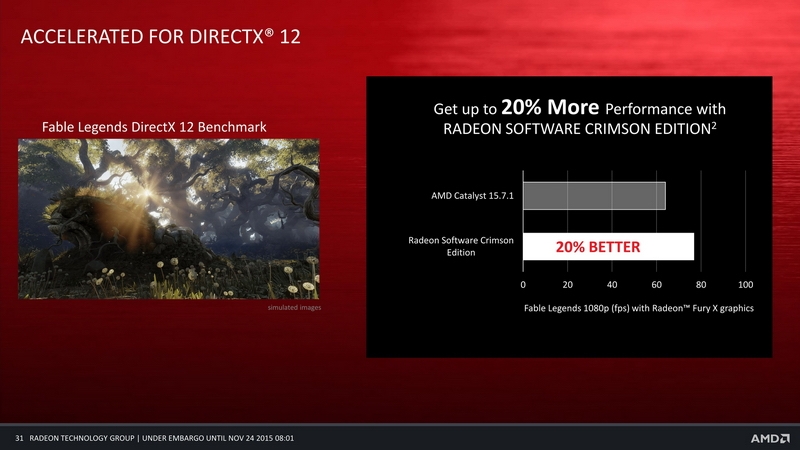
На Radeon R9 Fury Х в разрешении 1080р можно получить некоторый прирост производительности в играх по сравнению с Catalyst 15.7.1: в Fable Legends он составляет 20 %, в Call of Duty: Black Ops 3 — 8,22 %. Оптимизирована работа и некоторых игр на Linux (BioShock Infinite, Total War, Portal 2 и Dota 2 — рост производительности варьируется от 112 до 155 %).
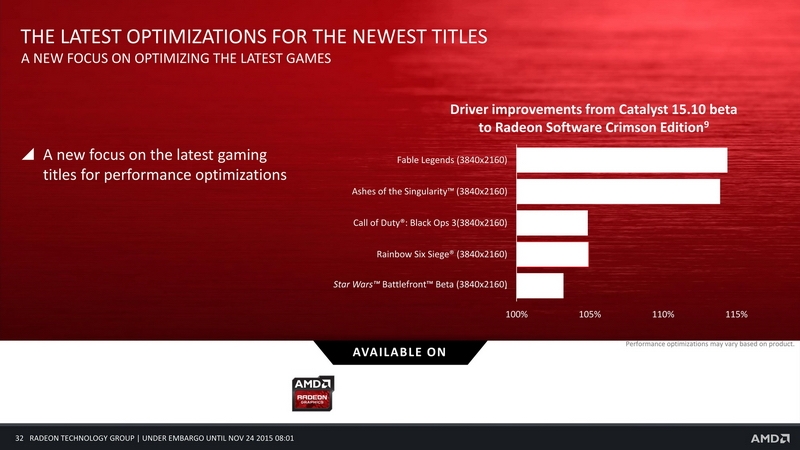
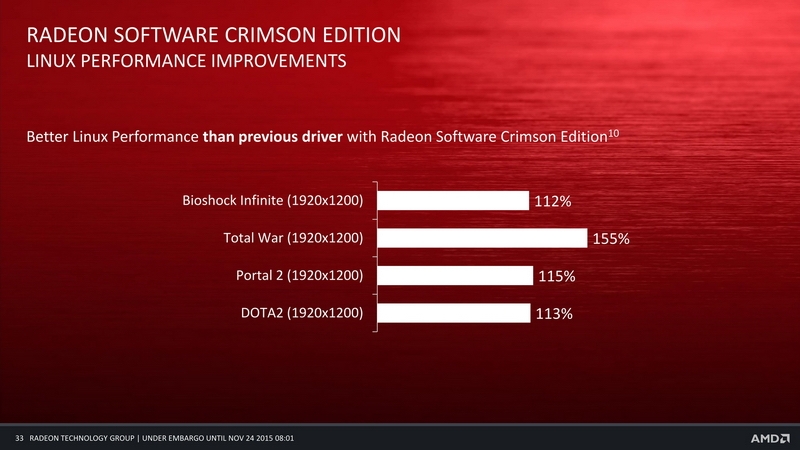
Благодаря функции кэширования шейдеров во многих играх, особенно имеющих открытый мир, удаётся добиться сокращения времени загрузок, устранить «заикания» изображения из-за перегрузки ЦП и кратковременные зависания. Так, при включении этой опции загрузка бенчмарка BioShock Infinite ускоряется на 12 %, а карты Эндор в режиме «Выживание» в Star Wars: Battlefront — на 34,5 % (Radeon R9 380X, AMD FX 8370, 8 Гбайт оперативной памяти, Windows 10).
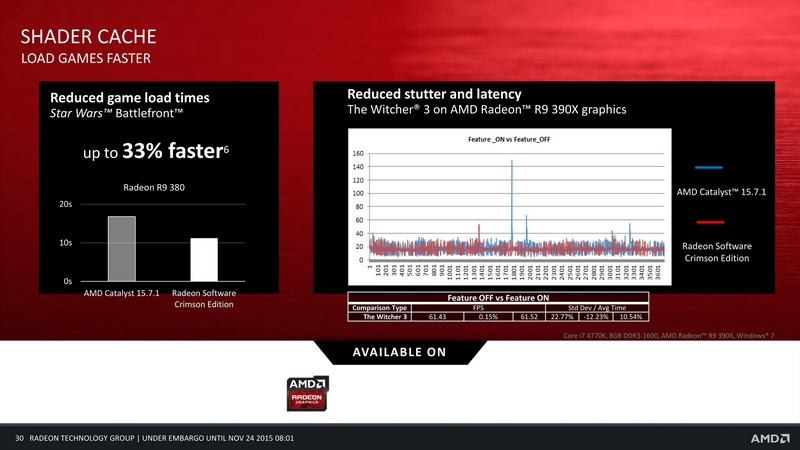
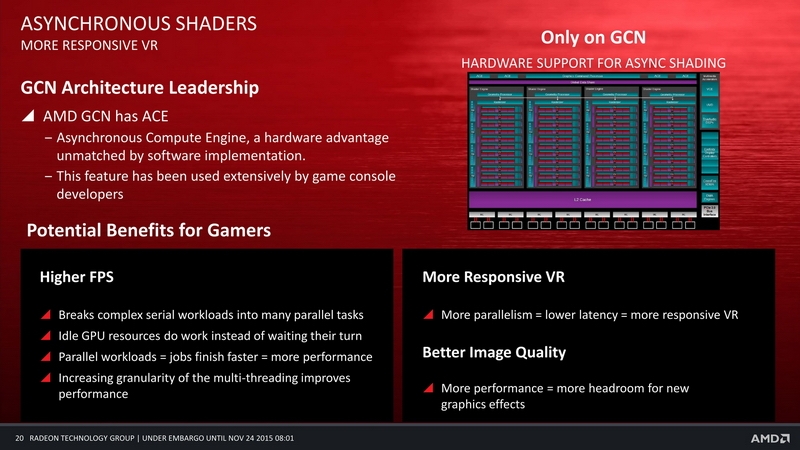
Также обновление привнесло поддержку функции сглаживания кадров (Frame Pacing), введённой в Catalyst 13.12, для игр на DirectX 9 (на графике ниже результаты её работы показываются на примере The Elder Scrolls V: Skyrim) и улучшило работу технологии динамической вертикальной синхронизации FreeSync при частых падениях кадровой частоты. Технология Low Framerate Compensation (LFC) на дисплеях с поддержкой FreeSync сглаживает скачки кадровой частоты и устраняет «дрожание» картинки.
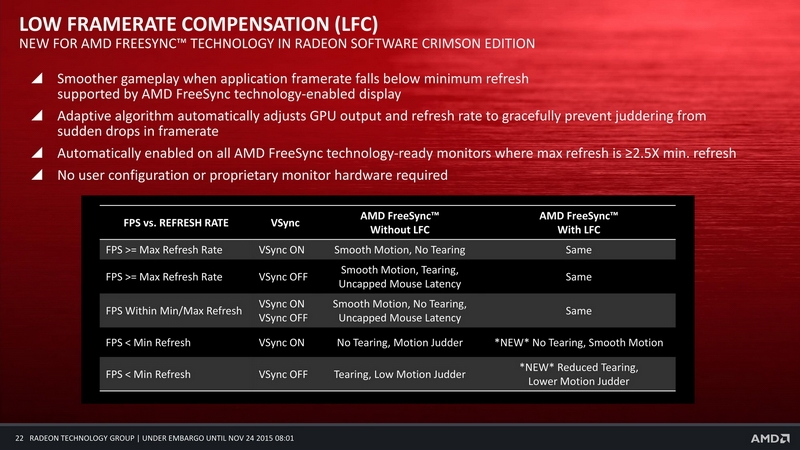
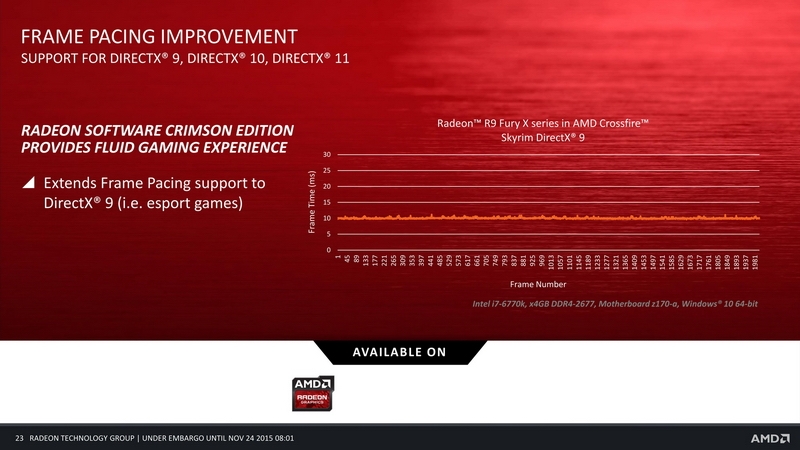
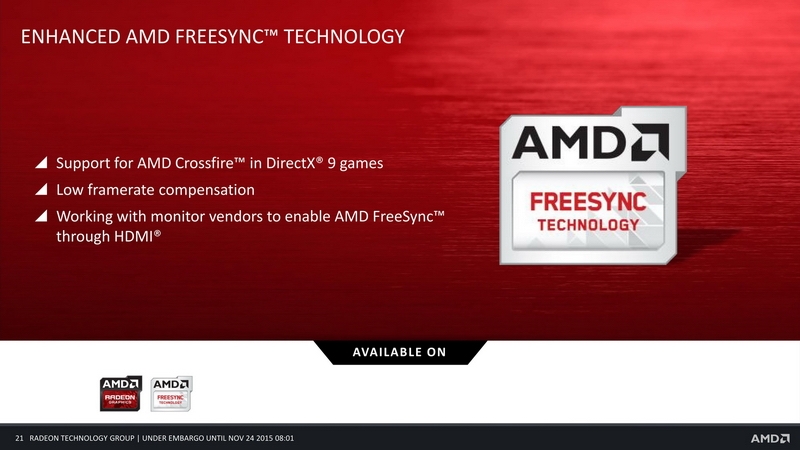
Кроме того, Radeon Software предлагает шесть профилей для просмотра видеороликов, которые автоматически активируют определённые возможности в зависимости от текущего разрешения экрана, воспроизводимого контента и используемого проигрывателя. Пользователи могут настраивать резкость, яркость, цветовую насыщенность, а также активировать режимы AMD Fluid Motion Video и AMD Steady Video.
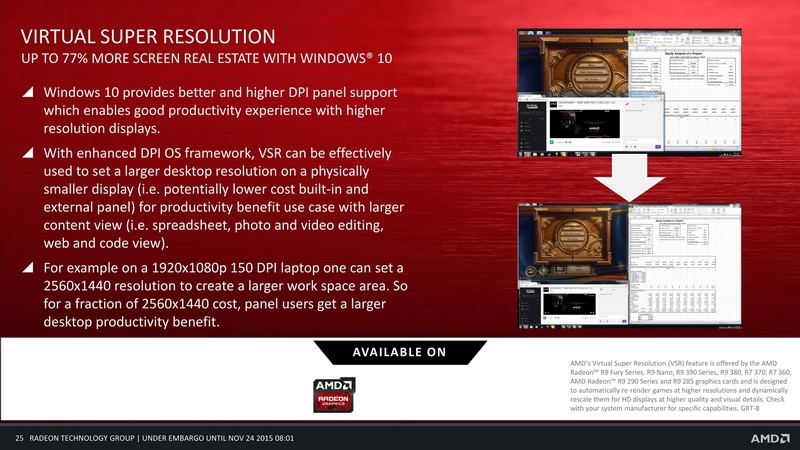
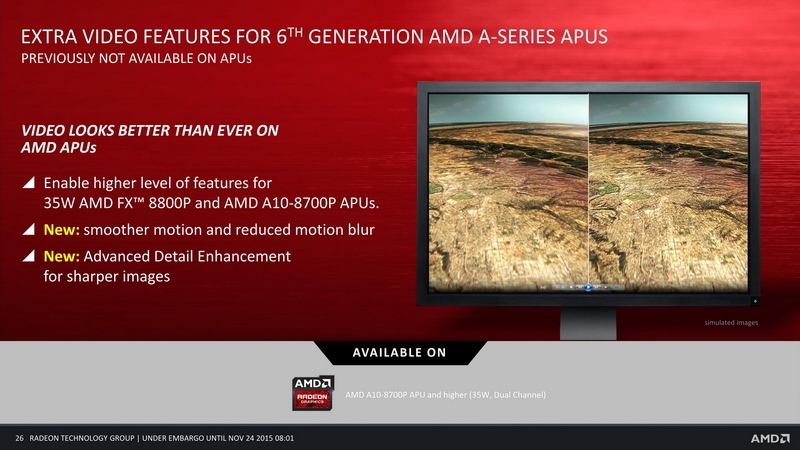
Также появились две новые функции: направленное масштабирование (Directional Scaling), сглаживающее возникающий при выводе изображения в 1080р на 4К-дисплее «лестничный эффект» , и адаптивное управление динамической контрастностью, позволяющее повысить общий контраст изображения, не затрагивая тёмные области.
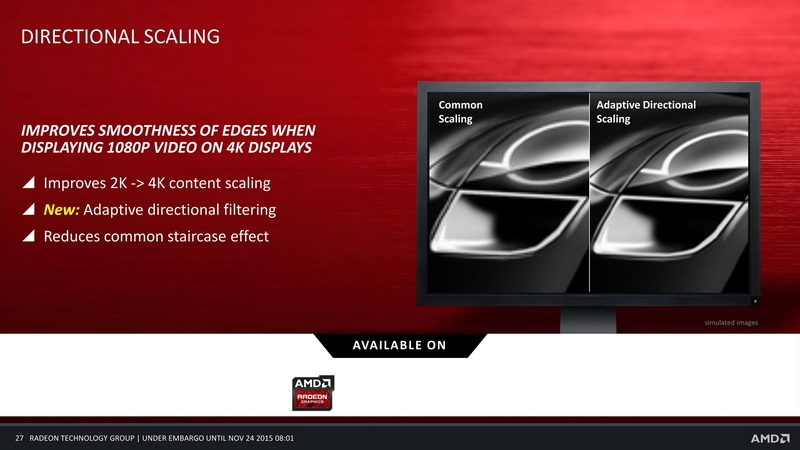
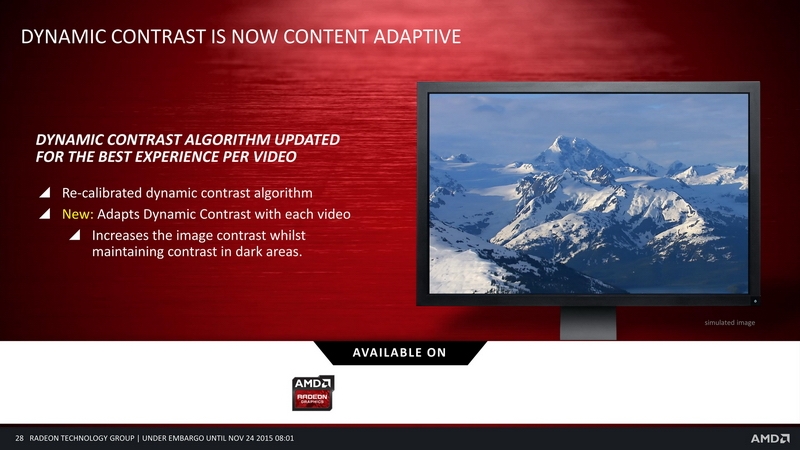
Наконец, теперь у пользователей появилась возможность вручную задавать различные параметры дисплея: горизонтальное и вертикальное разрешение, частоту обновления, частоту пикселизации, тип развёртки и пр.
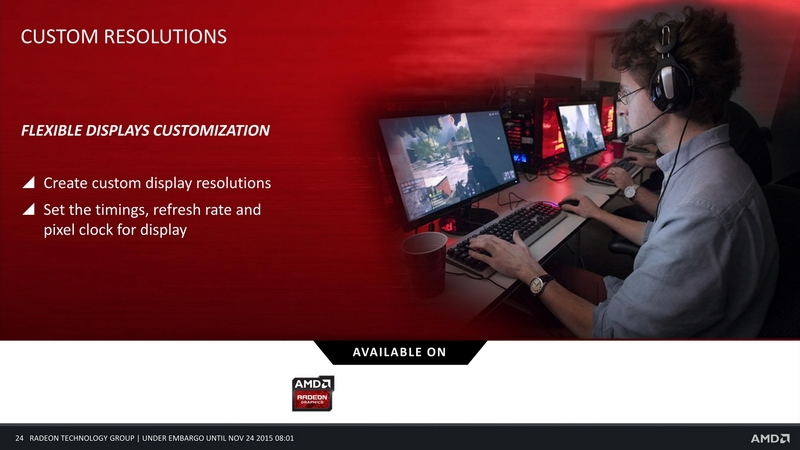
В пакет входит программа AMD Unistall Clean Utility, которая удалит ранее установленные графические и звуковые драйверы Catalyst, неиспользуемые файлы и записи в реестре.
Одновременно с выпуском Radeon Software Crimson Edition компания поделилась любопытной статистикой и некоторыми планами на будущее. Выяснилось, что с момента выпуска AMD Catalyst Omega драйверы для видеокарт её производства были загружены свыше 60 млн раз. В следующем году компания, как уже отмечалось в прошлом, будет выпускать обновления драйверов чаще: в 2016-м появятся вплоть до шести WHQL-редакций драйверов, тогда как в 2015-м их было три. Наряду с основными релизами AMD, как и прежде, намеревается выпускать бета-драйверы.
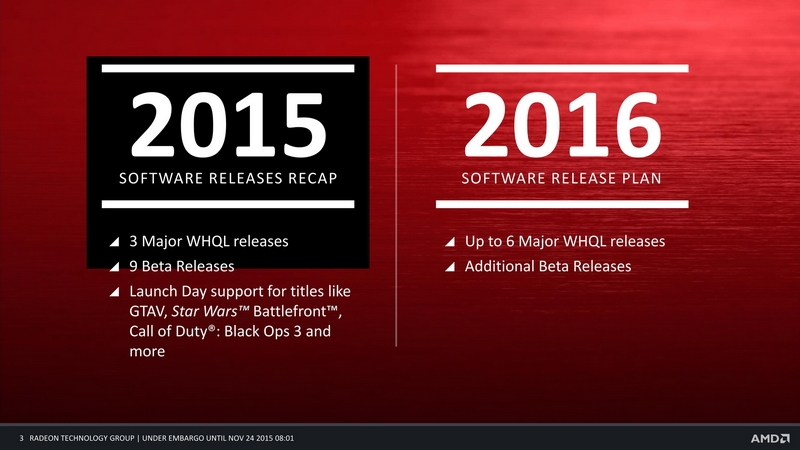
Скачать пакет можно с официального сайта производителя. Он предназначен для 64- и 32-разрядных версий Windows 10, Windows 8.1 и Windows 7, а также Linux. Список поддерживаемых видеокарт для настольных систем начинается серией AMD Radeon HD 7700 и заканчивается AMD Radeon R9 Fury (для ноутбуков — от AMD Radeon HD 7700М до AMD Radeon R9 M300).
Страница 2: Новые функции
Кроме обновления внешнего вида и ряда улучшений, в Crimson Edition появились новые или переработанные функции:
- Первый драйвер с поддержкой LiquidVR
- FreeSync теперь работает под CrossFire и DirectX 9
- FreeSync теперь можно использовать при подключении через HDMI
- При активированном FreeSync больше не наблюдается резкого «выпадения кадров» при проседании fps ниже минимальной поддерживаемой частоты обновления, алгоритм пытается обеспечить fps видеокарты выше данного уровня через сглаживание частоты кадров (frame pacing)
- Frame Pacing теперь работает под DirectX 9
- FRTC можно регулировать от 20 до 200 fps
- Flip Queue Size Optimization – ввод мыши и клавиатуры обрабатывается быстрее, задержки процесса рендеринга уменьшены
- Crimson Edition в играх DirectX 12 до 20 процентов быстрее (Fable Legends)
- На новых играх AMD планирует улучшить производительность на 3-15 процентов (ниже будут тесты)
Две или три особенности следует рассмотреть более внимательно. Прежде всего, радует возможность использования FreeSync в конфигурациях CrossFire. Многие наши читатели пользуются системами CrossFire, и в прошлом им приходилось жертвовать FreeSync, хотя эта технология была бы здесь как нельзя кстати. На Computex в этом году AMD уже демонстрировала работу FreeSync через HDMI. Но, в отличие от реализации через интерфейс DisplayPort, AMD не стала использовать открытое решение, поэтому не совсем понятно, как именно AMD реализует поддержку FreeSync через HDMI. И пока неизвестно, будет ли поддержка FreeSync добавлена к следующим версиям HDMI. Производителям мониторов вряд ли нравится опираться на проприетарные стандарты, как в случае G-Sync от NVIDIA. Кроме того, AMD будет противоречить сама себе, поскольку FreeSync продвигается как открытый стандарт.
Кроме того, при активном FreeSync и снижении частоты кадров ниже минимальной поддерживаемой частоты обновления больше не наблюдается «выпадения кадров», за что AMD ранее получала немало критики.
Кэш шейдеров (Shader Cache)
Кроме внешних изменений оболочки драйвера и многочисленных мелких улучшений AMD в Crimson Edition добавила новую функцию – кэш шейдеров (Shader Cache). Данная технология позволяет кэшировать скомпилированные шейдеры на HDD и SSD. Она работает в играх DirectX 10 и DirectX 11. Во многих играх уже скомпилированные шейдеры пересчитываются при каждом повторном запуске или при переходе на новый уровень, AMD теперь позволяет миновать данный промежуточный шаг, в результате игры должны загружаться быстрее (или быстрее загружать новый уровень). Поскольку шейдеры компилируются и во время игры, кэш шейдеров позволяет пропустить данный шаг, потенциально препятствуя снижению частоты кадров.
Кэш шейдеров в драйверах Crimson Edition можно активировать в настройках игры, где следует указать «оптимизация AMD». Мы проверили несколько игр с активным кэшем шейдеров и без него, ниже представлены результаты. Мы измеряли время запуска игры и время загрузки уровня – секундомер запускался при запуске исполняемого файла игры и останавливался, когда можно было уже играть.

